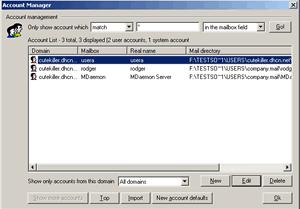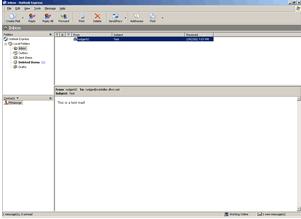步骤:
下载安装88IP动态IP域名解析系统,并注册为88IP用户
下载安装MDeamon
配置MDeamon
1、下载安装88IP动态IP域名解析系统,并注册为88IP用户 如果您使用的是标准版请参考标准版使用流程
如果您使用的是标准版请参考专业版使用流程
2、下载安装MDeamon
关于MDeamon
MDaemon是一款强大的邮件服务器软件,采用的是共享软件的方式,用户可以免费使用一段时间,如果觉得好的话,可以购买
安装MDeamon
1、点击DMeamon安装程序进行安装,点击“Next”继续
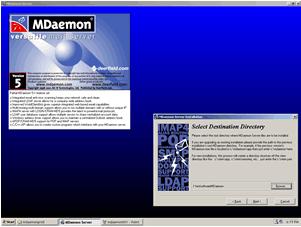
2、接受软件授权协议,点击“Next”
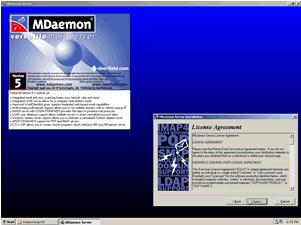
3、输入使用者姓名和公司(组织)名称,点击“Next”
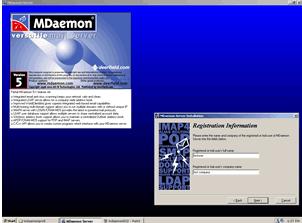
4、选择软件安装组件(默认即可),点击“Next”
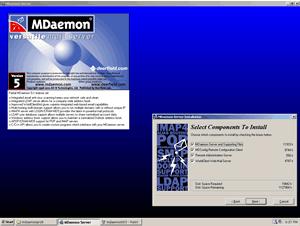
5、点击“Next”
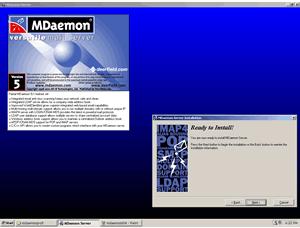
6、安装进行中
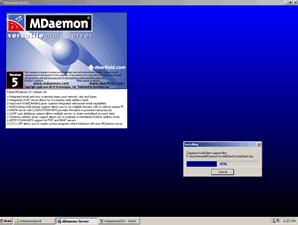
7、按照提示输入主控DNS服务器和辅助DNS服务器,可以是ISP(互联网服务商)提供您的,例如:
主控DNS服务器:ns1.dipns.com 辅助DNS服务器:ns2.dipns.com
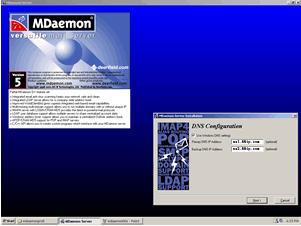
8、按照提示创建第一个邮件用户帐号,完成以下内容:
账号名称:例如,info
该帐号的邮件地址的前缀:例如,info
(注意:此处不需要填写@符号和域名后缀,例如用户的邮件地址为info@88ip.com,那么只需要填入info即可) 为该用户设置一个邮件口令:例如,和用户名相同为info。 点击“Next”
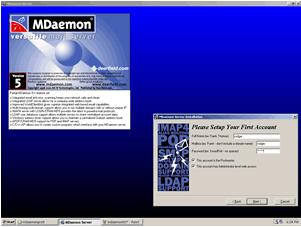
9、将MDaemon安装成系统服务(默认选项,适用于Windows NT/2000/XP操作系统)
提示:安装成服务后,当系统启动后,和普通的自动运行方式不同,不需要用户登陆,该程序就能自动运行)
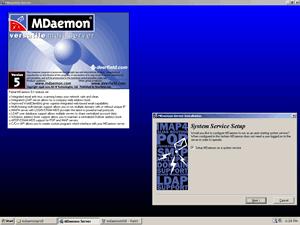
10、不选择“I want to...”,点击“Next”
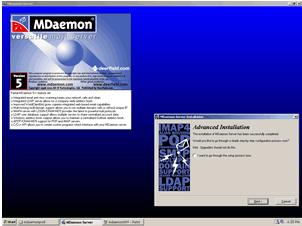
11、不改变默认的选项,点击“Finish”
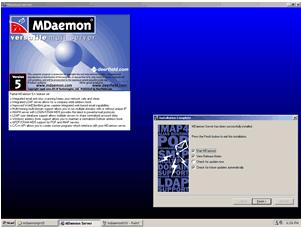
3、设置MDeamon
1、从Windows的开始菜单中启动MDaemon
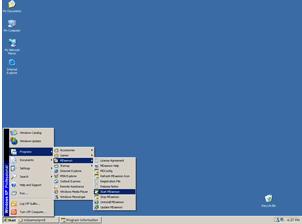
2、系统提示可供用户免费使用30天,点击“OK”
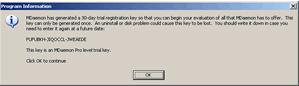
3、鼠标双击位于系统状态栏中的MDaemon图标(倾斜邮件标志)
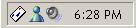
4、这是MDaemon的程序界面

5、选择菜单“Setup/Primary domain...”

6、在“Domain/ISP”标签页面中,设置以下选项:
Domain name: 填入你的域名,例如“mymail.88ip.com”
HELLO domain: 填入你的域名,同上
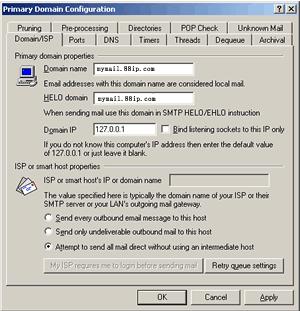
7、从Windows的开始菜单中启动Outlook Express,测试收发信
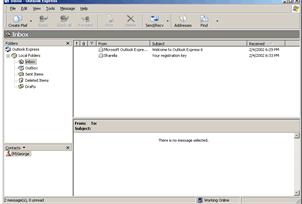
8、选择菜单“Tools/Accounts”
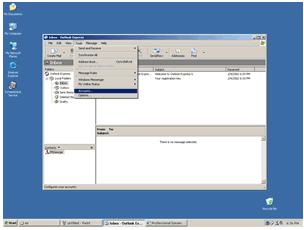
9、点击右侧的“Add”按钮
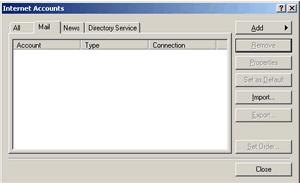
10、根据向导提示输入该帐号的用户名,例如“info”

11、选择菜单“Tools/Accounts”
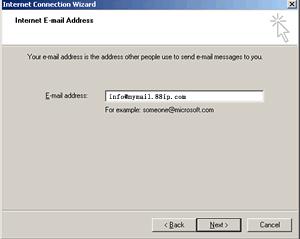
12、按照要求完成以下设置:
用于接收邮件的POP3服务器:请填入您的域名,例如:mymail.88ip.com
用于发送邮件的SMTP服务器:请填入您的域名,同上
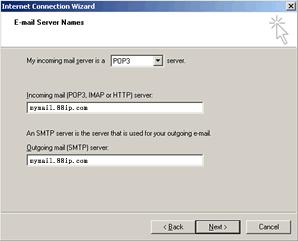
13、按照要求,输入帐号名称和口令
账号:填入前面在MDaemon安装时输入的用户名(邮件地址前缀)
口令:填入前面在MDaemon安装时输入的用户邮件口令
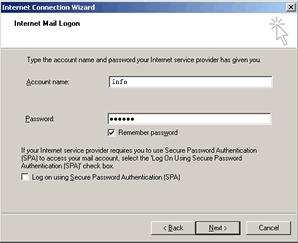
14、点击“Finish”
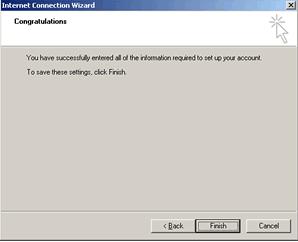
15 如果你收到了MDaemon的欢迎信件,说明账号开启正常
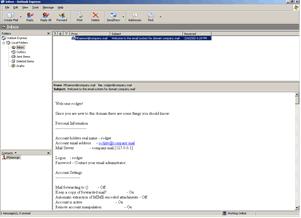
16、然后尝试从其他的邮箱往刚创建的邮箱发信,通过互联网测试一下,例如用163.net的邮箱往info@mymail.88ip.com发信
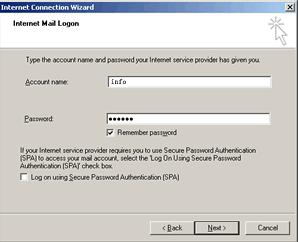
17、信件发送中
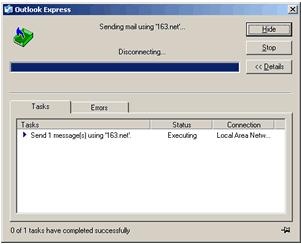
18、 如果163.net的邮箱发出的信件能在info@mymail.88ip.com的邮箱中收到,说明互联网通信正常。
注意:从发送到接收这个时间取决于你使用的发件信箱的服务商,国内的某些免费邮件服务的质量不好,请用户注意
19、要添加更多邮件账户,请选择菜单“Accounts/Account Manager...”
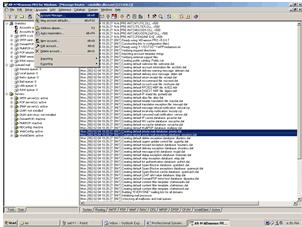
20、在账户管理器界面中,点击“New”
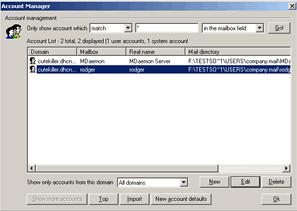
16、在“Account”标签页面中,完成以下设置:
Full name: 填入新用户的名称
Mailbox name: 填入新用户的邮件地址前缀
Account password: 填入新用户的邮件口令
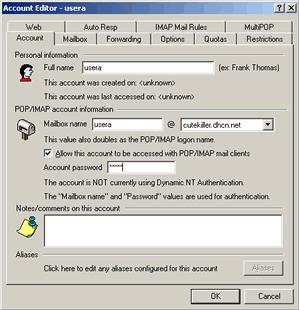
21、 点击“OK”保存